O Cryptolocker é um dos vírus mais perigosos dos últimos anos. Ao infectar o PC, ele sequestra documentos e, em troca, pede dinheiro para recuperá-los. E se você não o fizer…
Ele infecta o Windows XP, Vista, 7 e 8 e se disfarça como um arquivo anexo do tipo ZIP ou PDF. Também pode ser transmitido por remotamente, caso um PC tenha sido infectado previamente por um trojan (cavalo de Troia) do tipo “botnet”, que deixa a porta aberta para o controle remoto e infecções externas.
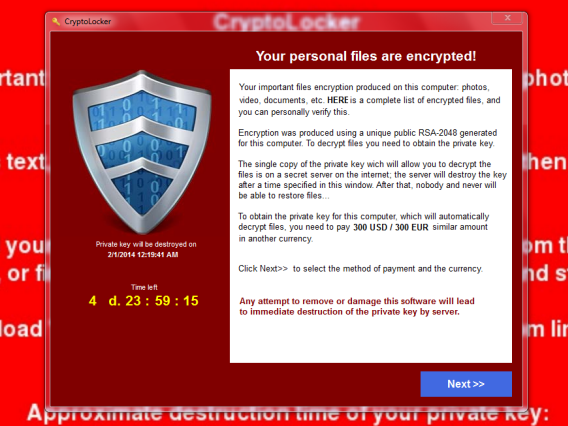
O Cryptolocker sequestra documentos. E pede resgate por eles
Quando executado, o Cryptolocker se instala na pasta de programas e começa a encriptar os documentos do Office e LiveOffice, arquivos PDF, fotos e ilustrações, tornando-as inacessíveis ao proprietário do PC. Os arquivos são encriptados com uma senha que apenas os autores do Cryptolocker possuem.
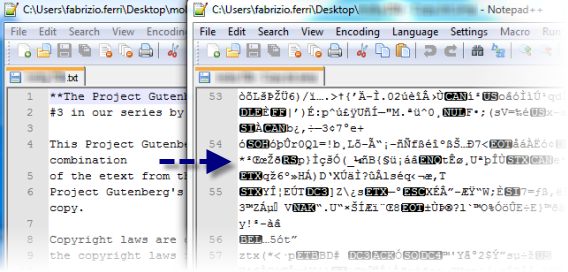
Os arquivos infectados pelo Cryptolocker se tornam ilegíveis devido à encriptação
Ao mesmo tempo, o Cryptolocker lança sua terrível ameaça: se o proprietário não pagar uma quantia de dinheiro no prazo de três a quatro dias, a senha usada para bloquear os arquivos será apagada para sempre, e os arquivos já não poderão ser resgatados. É como trancafiar alguém em uma cela indestrutível e jogar a chave fora.
Os arquivos não podem ser resgatados sem pagar
Caso o pobre usuário pague o resgate – que pode chegar até 300 dólares – o Cryptolocker decifra os arquivos. Algo que, mesmo assim, não é garantido. O pagamento pode ser efetuado através do MoneyPak (apenas para os EUA), Ukash e -a novidade- Bitcoin, a moeda virtual cujas transações são feitas sem controle algum.
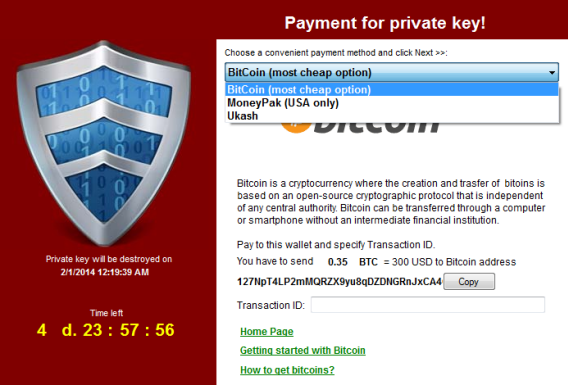 Formas de pagamento do vírus Cryptolocker dificultam a identificação dos autores
Formas de pagamento do vírus Cryptolocker dificultam a identificação dos autores
Toda tentativa de pagamento errada diminui o tempo disponível para salvar os arquivos. Para “ajudar”, os autores do vírus até disponibilizaram um endereço de suporte técnico no fundo da tela que o Cryptolocker ativa no PC infectado. Cara de pau pouca é bobagem.
 A página do “suporte” do Cryptolocker
A página do “suporte” do Cryptolocker
O sistema idealizado pelos criminosos é perfeito: se o usuário não paga, os arquivos não poderão ser recuperados. A encriptação usada é muito forte, e mesmo um programa especializado em quebrar senhas demoraria muito tempo para decifrar qualquer um dos arquivos capturados. Então, se você não tiver uma cópia de segurança, terá que pagar aos bandidos.
O que fazer no caso de infecção do Cryptolocker
Se você ver a tela do Cryptolocker, desconecte o equipamento da rede para que o vírus não possa encriptar mais arquivos, nem se comunicar com os criminosos. Desabilitar a conexão da Internet também evita que seus arquivos no Dropbox ou no Google Drive sejam infectados pelo arquivo.
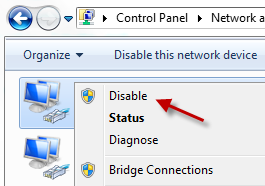 Uma forma rápida de desativar a conexão é ir ao painel de Rede e desativar os dispositivos
Uma forma rápida de desativar a conexão é ir ao painel de Rede e desativar os dispositivos
O próximo passo é se perguntar o que você quer fazer: se pagar a soma do resgate, ou eliminar o vírus e tentar recuperar os arquivos. Caso você opte pelo pagamento, estará à mercê dos criminosos, e a recuperação não é garantida. Há muitos relatórios que comentam que a liberação dos arquivos começa poucas horas depois do pagamento ter sido efetuado. Outros comentam que o processo de recuperação está cheio de falhas. Logo, recomendamos que você não pague.
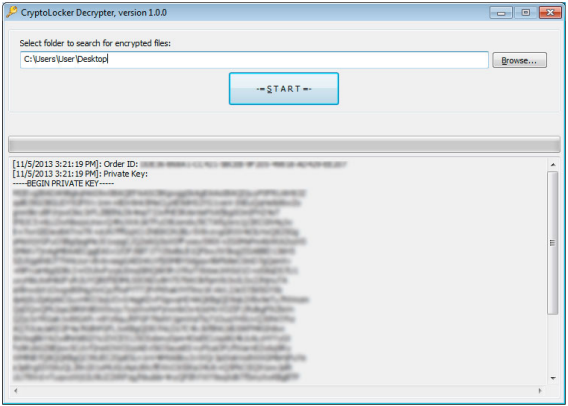 O utilitário para decodificar o Cryptolocker só funciona se você pagar o resgate…
O utilitário para decodificar o Cryptolocker só funciona se você pagar o resgate…
Seja qual for sua escolha, o melhor que você pode fazer é obter uma lista dos arquivos infectados e encriptados. Para isso, execute a ferramenta ListCrilock, que cria um arquivo TXT com todos os arquivos codificados pelo vírus. Outro programa tão eficiente quanto, o CryptoLocker Scan Tool, procura os arquivos sequestrados pelo vírus e analisa se eles conseguem ser recuperados.
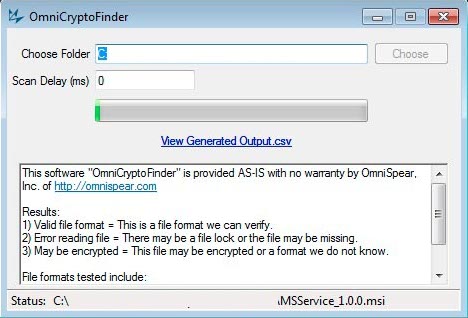 CryptoFinder analisa os arquivos para dizer se podem ser recuperados ou não
CryptoFinder analisa os arquivos para dizer se podem ser recuperados ou não
A opção manual consiste em abrir o Editor do Registro do Windows (Inicio > Executar > Regedit) e ir até a senha HKEY_CURRENT_USER\Software. Lá você verá uma pasta com número e uma subpasta que contém os nomes dos arquivos: é o Cryptolocker. Pode ser que alguns desses arquivos ainda não estejam encriptados e podem ser recuperados. Para os demais, só se você tiver cópias de segurança.
Como eliminar o vírus Cryptolocker do PC
Eliminar o Cryptolocker é muito simples, em parte porque os autores do vírus contam que a vítima está tão aterrorizada que não quer eliminar a única forma que tem de recuperar os arquivos. Por sorte, há várias formas de recuperar seus arquivos, mas antes você deve tirar o vírus do sistema.
Em nosso caso, para eliminar o Cryptolocker, usamos a ferramenta Norton Power Eraser, um potente anti-trojan que a Symantec distribui gratuitamente. Copiamos o NPE no computador, executamos e, ao finalizar o escaneamento, foi confirmada a eliminação dos códigos suspeitos.
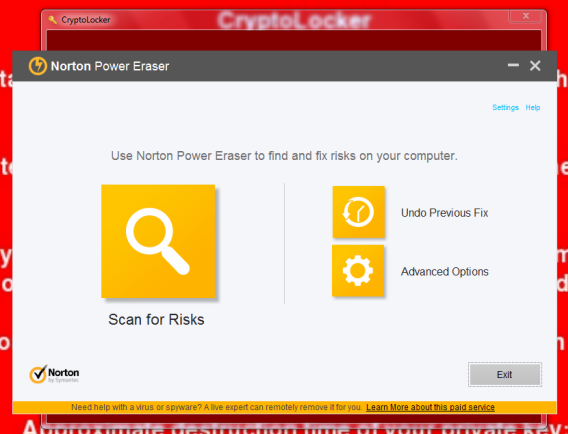
Um reinício no PC e todo rastro do Cryptolocker havia desaparecido (só ficou o fundo de tela do vírus, que por si só é inócuo e pode ser mudado sem problemas).
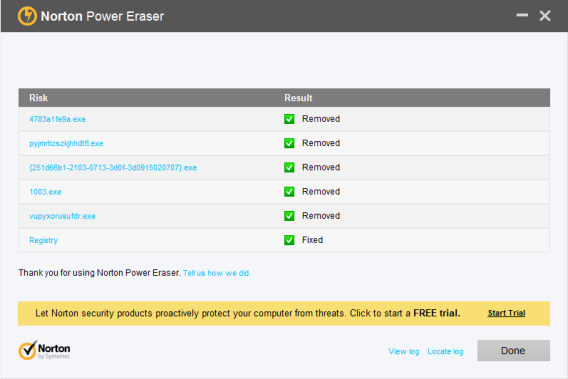
As outras ferramentas que funcionam são Malwarebytes, RogueKiller e ComboFix. Os antivírus tradicionais têm problemas para identificar o Cryptolocker como uma infecção, sobretudo pela velocidade que as novas variantes aparecem. Só que eles já estão se atualizando.
Como recuperar os arquivos infectados pelo Cryptolocker
O Cryptolocker só ataca os documentos que estão no PC e nas unidades de rede. Ele não ataca os arquivos que se encontram nas unidades desconectadas ou em servidores que estejam na Internet. Também não atacam documentos que se encontram comprimidos. Seu objetivo são os arquivos que estão em PC empresariais.
Extensões que o Cryptolocker ataca: .odt, .ods, .odp, .odm, .odc, .odb, .doc, .docx, .docm, .wps, .xls, .xlsx, .xlsm, .xlsb, .xlk, .ppt, .pptx, .pptm, .mdb, .accdb, .pst, .dwg, .dxf, .dxg, .wpd, .rtf, .wb2, .mdf, .dbf, .psd, .pdd, .pdf, .eps, .ai, .indd, .cdr, .jpg, .jpe, .jpg, .dng, .3fr, .arw, .srf, .sr2, .bay, .crw, .cr2, .dcr, .kdc, .erf, .mef, .mrw, .nef, .nrw, .orf, .raf, .raw, .rwl, .rw2, .r3d, .ptx, .pef, .srw, .x3f, .der, .cer, .crt, .pem, .pfx, .p12, .p7b, .p7c.
Uma vez que o PC tenha sido desinfectado, o melhor que você pode fazer é recorrer a um dos “segredos” mais interessantes do Windows, as cópias de restauração, versões prévias que o Windows armazena cada vez que um arquivo se modifica. Para acessar essa característica, basta clicar com o botão direito sobre um arquivo e a abrir as propriedades. Depois, clicar na aba Versões Anteriores.
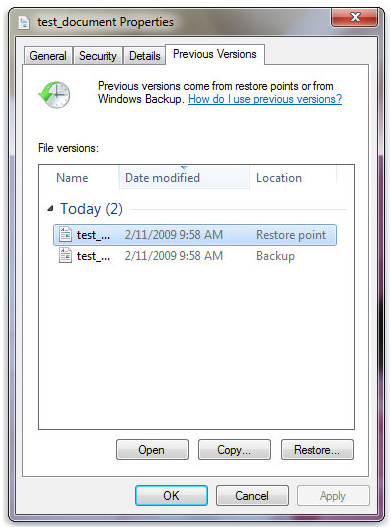
Na aba Versões Anteriores você verá as diferentes versões armazenadas pelo Windows. Escolha a cópia de segurança mais recente que seja anterior à infecção e dê um clique para restaurá-la. Uma forma mais rápida e cômoda de acessar todas as cópias que estão no disco rígido é com o utilitário gratuito ShadowExplorer.
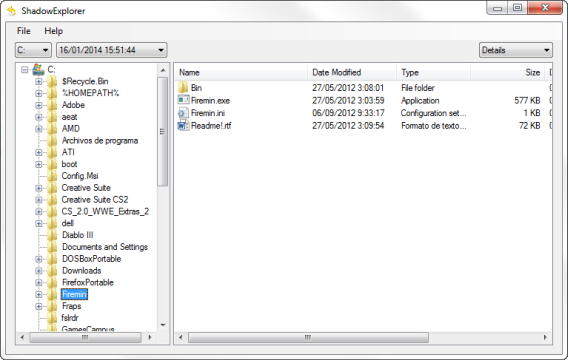
O “Shadow Explorer” é muito fácil de usar. Basta escolher a unidade, a data das cópias -que está no menu situado ao lado das unidades- e navegar pelas pastas e arquivos disponíveis. As cópias são extraídas com um clique direito sobre o arquivo e outro clique sobre “Exportar”.

Outra opção para recuperar os arquivos é usar uma cópia de segurança prévia que estiver armazenada em um disco rígido desconectado, um servidor remoto ou DVD. Os arquivos guardados no Dropbox, SkyDrive ou Drive também são bons candidatos à recuperação.

Quando você recuperar uma cópia a partir do Dropbox ou Google Drive, verifique que não seja uma das cópias infectadas. Ambos os aplicativos contam com um histórico de versões para cada documento. No Drive, por exemplo, está em “Arquivo > Ver histórico de revisões”. Assim, você pode recuperar o arquivo desejado.
Como prevenir infecções por Cryptolocker
Os autores do Cryptolocker desenharam seu vírus com dois preceitos em mente: que todos abrimos anexos desconhecidos e que ninguém faz cópia de segurança recente de seus documentos. É seu dever desconstruir esse mito. Para isso, você tem que reforçar suas políticas de segurança (ou escolher uma empresa para fazer isso por você).
Para começar, desconfie dos e-mails suspeitos. Se você não os espera, não abra os anexos de forma nenhuma. O mesmo pode ser aplicado se você está usando um e-mail: se você não pediu nada, não clique. Essa regra evitará a maioria das infecções oportunistas, a maneira principal da propagação do vírus.
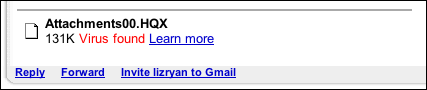 <
<
Um vírus detectado pelo Gmail, que o impede de baixá-lo (imagem de AskDaveTaylor)
Os mais preocupados podem usar a ferramenta CryptoPrevent para desabilitar os tipos de permissões que o vírus aproveita para se instalar. O utilitário modifica as políticas de segurança do Windows para evitar que um programa possa ser executado na pasta de dados do programa (AppData).
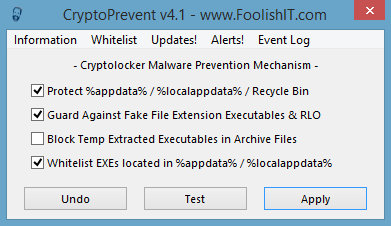
Ao executar o CryptoPrevent, marque a primeira, segunda e quarta opção para que os programas já existentes nas pastas continuem a ser executados. O botão “Desfazer” permite desfazer a manobra, útil se você tiver que agregar algum programa novo ou se esse procedimento cria mais incômodos que segurança.
Finalmente, se ainda não o tiver feito, convém que você crie seu próprio plano de cópias de segurança. Segundo os dados da firma BlackBlaze, mais de 30% dos usuários trabalham sem cópias de segurança de documentos, e só 10% fazem cópias diárias. Você deve configurar um sistema de cópias, pelo menos, para seus documentos mais vitais.
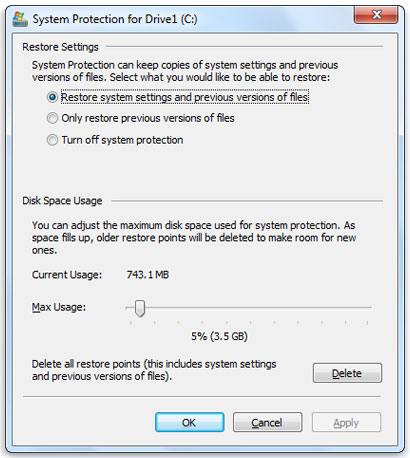
As cópias de segurança do Windows são ativadas no menu de Propriedades de Sistema, que pode ser acessado com um clique direito sobre o ícone do Meu Computador, ou pelo Painel de Controle, dentro da sessão Sistema. A seção Proteção do sistema é o que permite habilitar o backup dos arquivos e definir quanto espaço destinar a elas.
O Cryptolocker é mais perigoso que o “Vírus da Polícia”
Lembramos todos do terrível Reveton, o vírus da polícia, que semeou o pânico em milhões de lares e escritórios. O vírus mostrava uma mensagem que parecia ter sido escrito pela polícia e incitava as vítimas a pagarem uma soma em troca de não serem perseguidos por crimes horríveis. Mas esse vírus não tocava nos arquivos.
O Cryptolocker é mais perigoso. No final de 2013, calcula-se que ele já tenha infectado mais de 250 mil PCs. Visto que as transações com a Bitcoin podem ser analisadas, alguns especialistas descobriram que os criminosos estão ganhando dezenas de milhões de dólares graças a esse vírus.
A forma que o Cryptolocker infecta os PCs é convencional, e pode ser prevenida se você tomar as precauções que indicamos acima. A lição mais importante, contudo, é que você precisa atualizar sempre suas cópias de segurança. Seus dados são um pequeno tesouro, e que agora os ladrões querem seus arquivos como forma de chantagem.

